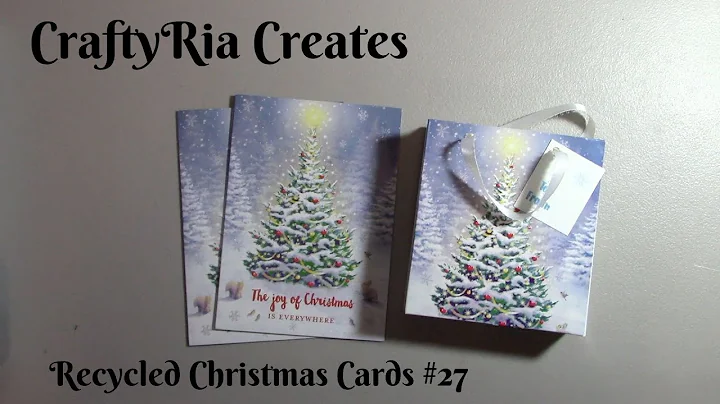Installera Raspberry Pi via internet - inget behov av SD-kort!
Table of Contents
- Introduktion till Raspberry Pi
- Traditionell metod för att installera operativsystem på Raspberry Pi
- Fördelar och nackdelar med traditionell metod
- Ny bootloader för Raspberry Pi 4
- Funktioner i den nya bootloadern
- Hur man installerar den nya bootloadern
- Ladda ner den senaste versionen av Raspberry Pi imager
- Välja rätt OS och skriva till micro SD-kortet
- Byta ut den gamla bootloadern med den nya
- Använda Raspberry Pi utan SD-kort
- Nödvändiga tillbehör
- Starta upp Raspberry Pi utan SD-kort
- Nätverksuppstart på Raspberry Pi
- Boota från en lokal server
- Boota och installera över internet
- Fördelar med nätverksuppstart
- Avslutande tankar om Raspberry Pi och den nya bootloadern
👾 Ny bootloader för Raspberry Pi 4 gör det lättare att installera operativsystem
Det finns en spännande nyhet för alla Raspberry Pi-entusiaster där ute! Raspberry Pi Foundation har nyligen släppt en ny bootloader för Raspberry Pi 4. Detta innebär att du nu kan installera operativsystem på din Raspberry Pi utan att behöva använda ett SD-kort som du har programmerat på en annan dator. Faktum är att du inte ens behöver ett SD-kort alls i de inledande faserna. Det enda du behöver göra är att ansluta din Raspberry Pi till internet och jag ska berätta mer om hur du gör det i denna artikel. Häng med!
Introduktion till Raspberry Pi
För de som inte är bekanta med Raspberry Pi, låt mig ge en kort introduktion. Raspberry Pi är en serie enkortsdatorer som har blivit otroligt populära inom DIY-projekt, utbildning och IoT-applikationer. Dessa små men kraftfulla datorer har en mängd olika användningsområden och har tagit världen med storm sedan de först introducerades.
Traditionell metod för att installera operativsystem på Raspberry Pi
Innan den nya bootloadern introducerades var den traditionella metoden för att installera ett operativsystem på en Raspberry Pi att använda ett annat dator, exempelvis en Raspberry Pi, Linux, Mac eller Windows-maskin. Du använde antingen Raspberry Pi imager eller laddade ned operativsystemet manuellt och kopierade det till ett mikro SD-kort. Du placerade sedan SD-kortet i Raspberry Pi och startade upp enheten. Denna metod fungerar bra och är tillförlitlig, men den kräver fortfarande att du har tillgång till en annan dator.
Fördelar och nackdelar med traditionell metod
Det finns fördelar med den traditionella metoden. Den är enkel att följa och pålitlig när det gäller att installera operativsystem. Men det kan vara opraktiskt om du inte har tillgång till en annan dator eller om du helt enkelt vill kunna ansluta och använda din Raspberry Pi snabbt och enkelt. Det är här den nya bootloadern kommer in.
💡 Ny bootloader för Raspberry Pi 4
Med den nya bootloadern för Raspberry Pi 4 behöver du inte längre använda ett SD-kort för att installera operativsystemet. Istället kan din Raspberry Pi ansluta till Raspberry Pi Foundation över internet och be om att få installera ett officiellt operativsystem. Detta är en banbrytande funktion som gör att du kan få din Raspberry Pi igång utan krångel med SD-kort eller externa hårddiskar.
Funktioner i den nya bootloadern
Den nya bootloadern har följande funktioner:
- Möjligheten att ansluta till Raspberry Pi Foundation över internet för att hämta och installera operativsystem.
- Enkel installation av operativsystem utan att behöva använda ett SD-kort.
- Hög pålitlighet och säkerhet för att säkerställa att överföringen av operativsystemet är korrekt.
Hur man installerar den nya bootloadern
För att använda den nya bootloadern måste du först installera den på ett micro SD-kort. Här är stegen du behöver följa:
- Ladda ner den senaste versionen av Raspberry Pi imager från projektets hemsida.
- Öppna Raspberry Pi imager och välj ditt operativsystem.
- Välj "Beta" avsnittet under "Miscellaneous utility images".
- Välj "Boot SD card" som startalternativ.
- Välj den lagring du vill använda och skriv till disk.
- När skrivningen är klar, ta ut SD-kortet och sätt in det i din Raspberry Pi.
- Starta upp Raspberry Pi och den nya bootloadern ska installeras automatiskt.
Nu kan du använda din Raspberry Pi utan att behöva använda ett SD-kort. Bara se till att du har en tangentbord och en Ethernet-anslutning ansluten till din Raspberry Pi.
🔌 Använda Raspberry Pi utan SD-kort
Med den nya bootloadern kan du starta upp och installera operativsystem på din Raspberry Pi utan att använda ett SD-kort. Här är vad du behöver för att komma igång:
Nödvändiga tillbehör
- En Raspberry Pi 4 eller Raspberry Pi 400.
- Ett micro SD-kort med den nya bootloadern installerad.
- Ett fysiskt tangentbord.
- En Ethernet-kabel för att ansluta Raspberry Pi till internet.
Håll koll på att du inte behöver använda ett SD-kort för att din Raspberry Pi ska fungera. Det är fantastiskt att kunna starta upp och använda din Raspberry Pi direkt utan att behöva använda externa enheter.
Starta upp Raspberry Pi utan SD-kort
För att starta upp din Raspberry Pi utan ett SD-kort, följ dessa steg:
- Anslut ditt tangentbord och Ethernet-kabeln till Raspberry Pi.
- Anslut strömförsörjningen till Raspberry Pi för att starta den.
- Om allt är korrekt inställt, kommer Raspberry Pi att ansluta till internet och starta installationsprocessen för operativsystemet över nätverket.
- Följ anvisningarna på skärmen för att slutföra installationen.
Det är så enkelt att starta upp din Raspberry Pi utan SD-kort. Du kommer att vara igång på nolltid och kan börja utforska och använda din Raspberry Pi.
🌐 Nätverksuppstart på Raspberry Pi
Nätverksuppstart är en fantastisk teknik som gör det möjligt att starta upp din Raspberry Pi från en lokal server i ditt lokala nätverk eller via internet. Med den nya bootloadern kan du nu använda nätverksuppstart för att installera operativsystem på din Raspberry Pi.
Boota från en lokal server
Att använda nätverksuppstart från en lokal server innebär att du kan ha en central server i ditt nätverk som innehåller operativsystemet. När du startar upp din Raspberry Pi, kommer den att ansluta till servern och ladda ner operativsystemet över nätverket. Detta är särskilt användbart om du har flera Raspberry Pi-enheter som behöver installeras med samma operativsystem.
Boota och installera över internet
Med den nya bootloadern kan du också använda nätverksuppstart över internet. Istället för att ladda ner operativsystemet från en lokal server, kan din Raspberry Pi ansluta till Raspberry Pi Foundation över internet och hämta ett officiellt operativsystem. Detta är mycket praktiskt om du inte har tillgång till en lokal server eller om du bara vill ha tillgång till de officiella operativsystemen som erbjuds av Raspberry Pi Foundation.
👍 Fördelar med nätverksuppstart
Nätverksuppstart har flera fördelar jämfört med traditionella metoder för att installera operativsystem på Raspberry Pi. Det gör det enklare och mer flexibelt att installera operativsystem, speciellt om du inte har tillgång till en annan dator. Här är några av fördelarna med nätverksuppstart:
- Ingen nödvändighet att använda ett SD-kort.
- Ingen beroende av en annan dator för att installera operativsystem.
- Möjlighet att välja mellan lokala och officiella operativsystem.
- Enkel och smidig installationsprocess över nätverket.
📝 Avslutande tankar om Raspberry Pi och den nya bootloadern
Den nya bootloadern för Raspberry Pi 4 öppnar upp möjligheten att installera operativsystem snabbare och enklare än tidigare. Du behöver inte längre oroa dig för att ha ett SD-kort eller tillgång till en annan dator för att komma igång med din Raspberry Pi. Med den nya bootloadern kan du ansluta till internet och få tillgång till officiella operativsystem direkt på din enhet. Detta är en banbrytande förändring som gör Raspberry Pi ännu mer användarvänlig och tillgänglig för alla.
Om du är intresserad av fler videor om nätverksuppstart för Raspberry Pi, låt mig gärna veta i kommentarerna nedan. Jag ska göra mitt bästa för att utforska detta ämne i framtida videor. Tack för att du läste och se till att prenumerera på kanalen för fler Raspberry Pi-relaterade videor och uppdateringar!
 WHY YOU SHOULD CHOOSE Proseoai
WHY YOU SHOULD CHOOSE Proseoai